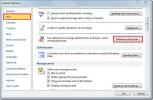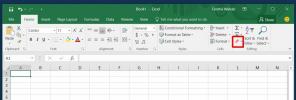Slik videresender du e-postmeldinger automatisk i Outlook 365
En e-postmelding kan enkelt videresendes fra en konto til en annen. Du trenger faktisk ikke å eie kontoen du videresender en e-post til. Hvis du har kjøpt noe online for et familiemedlem, kan du like videresende kvitteringen i e-posten din til dem, som du kan til en annen e-postkontoer.
E-postmeldinger kan videresendes selektivt og manuelt. De kan også videresendes automatisk og settes opp slik at en bestemt type melding alltid videresendes til en bestemt konto. De fleste, om ikke alle, stasjonære e-postklienter så vel som nettbaserte e-postportaler vil tillate brukere å videresende e-post, og sette opp regler for videresending av dem.
Ønsker du å planlegge e-post i Outlook? Prøv dette.
Videresend e-postmeldinger i Outlook 365
Videresende e-post manuelt i Outlook
Følg trinnene nedenfor for å videresende en enkelt e-post manuelt i Outlook.
- Åpne meldingen. Hvis du dobbeltklikker på den, åpnes den i sitt eget vindu.
- Øverst til høyre, under båndet, klikker du på Fremover-knapp.
- EN nytt meldingsvindu åpnes med innholdet i forrige melding.
- Skriv inn e-posten som du vil videresende e-posten til, og klikk send.
Merk: Du kan redigere meldingen i det nye meldingsvinduet før du sender den.

Videresend automatisk e-post i Outlook
For å automatisk videresende en e-post fra en bestemt avsender til en annen e-postadresse, må du sette opp regler i Outlook.
- Åpne e-postmeldingen du vil sette opp en videresendingsregel for. Klikk de flere alternativene (tre prikker) -knappen øverst til høyre og velg Regler> Lag regler.
- Hvis du ikke har en e-post fra avsenderen, velger du hvilken som helst e-postklikk på knappen for flere alternativer (tre prikker) øverst til høyre i hovedvinduet i Outlook. Velg Regler> Opprett regler.
- Klikk Avanserte instillinger i det nye vinduet som åpnes.
- Aktiver. I listen over betingelser "Fra [e-post avsender]" alternativ.
- Gå til boksen under den, og Klikk avsenderen. Rediger avsenderen, dvs. legg inn en ny eller annen e-post. Gjør dette hvis du ikke har en e-post fra avsenderen du vil videresende meldinger fra. Klikk Neste.
- I neste vindu aktiverer du "Videresend det til folk eller offentlig gruppe" alternativ.
- I ruten under regelverket, klikk på 'Folk eller offentlig gruppe' og skriv inn e-postmeldingen du vil videresende meldingen til.
- Skriv inn e-post i Til-feltet, og klikk OK. Du trenger ikke å velge en e-postadresse fra adresseboken din.
- Klikk Neste, og sjekk om du vil endre videresendingsreglene, dvs. angi unntak. Hvis ikke, Klikk Fullfør og automatisk videresending blir satt opp.

Konklusjon
Videresendte meldinger har e-postadressen de opprinnelig kom fra. Hvis du vil fjerne e-postadressen, må du redigere meldingen først, og for det fungerer ikke reglene. Du må bruke manuell videresending.
Hvis du videresender e-post fra en arbeidskonto, må du passe på at du ikke bryter noen arbeidsplassregler eller deler private data når du gjør det.
Søke
Siste Innlegg
Outlook 2010: Husk en sendt e-postmelding
Hva om du sendte en e-post uten å legge ved noe nødvendig dokument,...
Endre standardinnstillinger og tema for e-posttype i Outlook 2010
Å endre fontinnstillinger og legge til bakgrunn i Outlook 2010 er e...
Slik fjerner du alle hyperkoblinger i et Excel-ark
Microsofts produktivitetssuite av apper støtter rik tekstformaterin...